iPhone の音量を上げる方法を知っておくと、音楽を聴いたり、ビデオを見たり、誰かと話したりするときに役立ちます。デバイスのスピーカーは、音量を最大にするとかなり大きな音量になりますが、環境ノイズが邪魔になったり、単にもう少し深みを出したい場合もあります。
iPhone から最高のサウンドを確実に得るための最良の方法の 1 つは、iPhone を最高の Bluetooth スピーカーの1 つに接続することです。あらゆる予算に合わせてさまざまなタイプがあります。しかし、Bluetooth スピーカーが手元にない場合はどうすればよいでしょうか? iPhone自体のスピーカーの音量を上げる方法はありますか?
その答えは「はい」です。ここでは、いくつかの設定を変更し、デバイスの最適な配置方法を検討することで、iPhone の音量を大きくする方法を見ていきます。
音が聞こえない場合は、iPhoneの側面にあるサイレントスイッチを確認してください。オレンジ色が見えなくなるように移動させます。スピーカーを iPhone の底部に配置し、埃や汚れがないことを確認すると役立つ場合があります。
それはさておき、iPhone の音量を大きくするために実行できる手順がいくつかありますので、その方法を説明しながら読み進めてください。
iPhone の音量を大きくする方法: iPhone の EQ 設定を変更する
iPhone には、ミュージック アプリで再生されるサウンドに影響を与えるイコライザー (EQ) が制限されています。デフォルトではオフになっていますが、オプションの 1 つである「Late Night」を使用すると、音楽の音が著しく大きくなります。
これは、音楽アプリからのサウンドを正規化して、曲の静かな部分の音量がブーストされるようにすることで実現されます。音量の大きい部分もわずかに静かになりますが、特にボリュームを最大まで上げた場合、全体的な効果は顕著になります。
EQ 設定を変更して iPhone スピーカーの音量を大きくする方法は次のとおりです。このトリックはヘッドフォンで聴いている場合にも機能しますが、この設定を変更しても、ミュージック経由で再生されていないオーディオには影響しないことに注意してください。
1.まず、iPhone で設定アプリを開きます。下にスクロールして「音楽」をタップします。
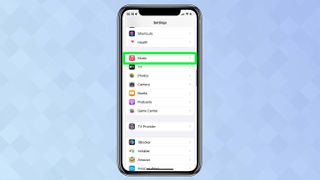
2.次に、「オーディオ」セクションにある「EQ」をタップします。
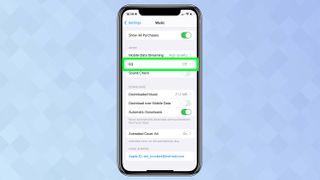
3.リストを下に見て、[深夜] をタップします。
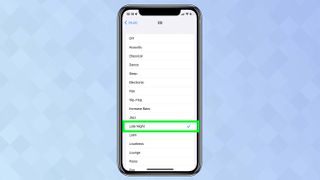
4.これで、音楽を再生できるようになります。EQ をオンまたはオフにして、その違いを確認してください。
iPhone の音量を大きくする方法: 大きな音を小さくしないでください
聴覚を保護するために、Apple は大きな音を軽減する機能を搭載しています。ヘッドフォン オーディオの最大デシベル レベルを設定できます。デフォルトでは 85 デシベルです。
ただし、この機能をオフにすると、iPhone から出力されるサウンドはまったく妨げられなくなります。ただし、警告の言葉: ヘッドフォンを介して長時間大音量で音楽を聴く場合は注意してください。聴覚にダメージを与えたくないですよね。
「大きな音を軽減」をオフにする方法は次のとおりです。
1.まず、iPhone で設定アプリを開きます。下にスクロールして[サウンドとハプティクス] をタップします。
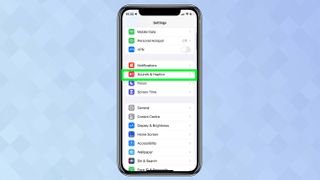
2. [ヘッドフォン オーディオ] で、[ヘッドフォンの安全性] をタップします。
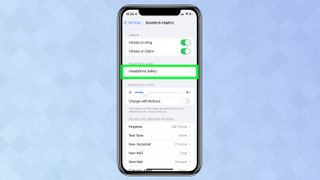
3.次に、「大きな音を減らす」をオフにします。
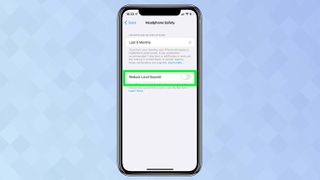
iPhone の音量を大きくする方法: Spotify の音量を上げる
Apple Music アプリで音量を上げる方法についてはすでに説明しました。主要なライバルであるSpotifyでも同じことができますが、プレミアム加入者である必要があります。
もしそうなら、これは Spotify の音量を上げる方法です。
1. Spotify アプリを開いたら、 [ホーム] タブをタップする必要があります。
2.右上隅にある[設定] アイコンをタップします。
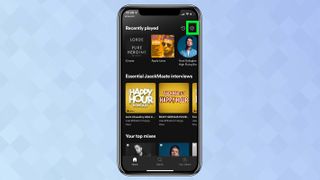
3.リストを下に見て、「再生」をタップします。
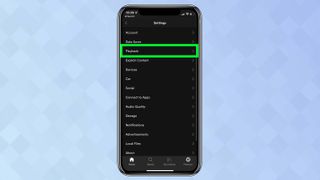
4. [音量レベル] の横にある[大声] をタップして、ダイナミック レベルを下げ、音量を上げることができます。
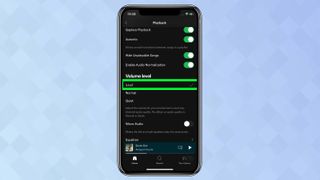
iPhone の音量を大きくする方法: iPhone をボウルまたはグラスに置きます
iPhone の設定をいじってみるだけでなく、サウンドを拡大する物理的な方法を探すこともできます。
簡単なトリックは、iPhone をボウルやガラスなど、上部が曲がっていて開いているものに置くだけです。iPhoneの底部にあるスピーカーが下を向いていることを確認してください。そうすることで、音波は側面から空中に跳ね返ることができます。
ボウルを掴むことができず、iPhone を平らに置きたい場合は、スピーカーが壁から数インチ離れたところに 45 度の角度になるように置きます。繰り返しますが、これにより音波が跳ね返り、音量が増加します。
iPhone の音量を大きくする方法: スピーカーを覆わないでください
スピーカーを持っているときに手でスピーカーを覆わないように注意してください。そうしないと、音がこもってしまいます。持っている場合は、どちらかの端に手を添えて(端には触れずに)音を耳に向けます。
スピーカーがデバイスの上部に来るように iPhone を裏返しても問題はありません。ただし、立てかける場合は滑らないように注意してください。
その他の iPhone に関するヒント
iPhoneでシークレットコードを使用する方法 | iOS 15 で Live Text を使用する方法 | iOS 15 で通知概要を設定する方法 | iOS 15 でビジュアル ルックアップを使用する方法 | クイックスタートを使用して iPhone 13 をセットアップする方法 | iOS 15 で写真のメタデータを編集する方法 | iOS 15 FaceTime で SharePlay を使用する方法
